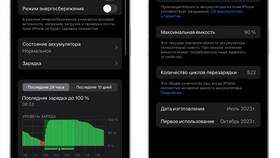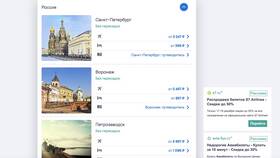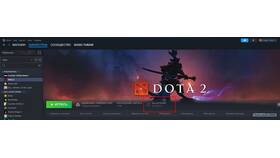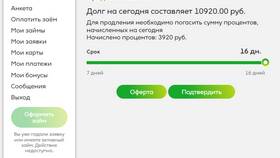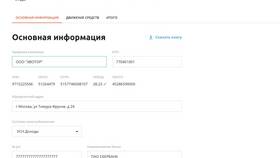Отображение процентных значений часто требуется при работе с таблицами, графиками и различными аналитическими отчетами. Рассмотрим способы настройки процентного отображения данных в различных программах и сервисах.
Содержание
Отображение процентов в Excel
Способ 1: Формат ячеек
- Выделите нужные ячейки с числовыми значениями
- Нажмите правой кнопкой мыши и выберите "Формат ячеек"
- В разделе "Число" выберите "Процентный"
- Укажите количество десятичных знаков
- Нажмите "ОК"
Способ 2: Использование формулы
| Формула | =A1/B1 |
| Отображение | Примените процентный формат к ячейке с результатом |
Настройка процентов в Google Таблицах
- Выделите диапазон ячеек
- В меню выберите "Формат" → "Числа" → "Процент"
- Или используйте кнопку "%" на панели инструментов
Пример расчета с автоматическим отображением %
| Формула | =TO_PERCENT(A1/B1) |
| Результат | Автоматически отобразится в процентном формате |
Программирование процентного отображения
В HTML/CSS
Для веб-страниц можно использовать следующий подход:
- Вычисление процента с помощью JavaScript
- Добавление символа % через конкатенацию строк
- Стилизация с помощью CSS
Пример на JavaScript
| Код | let result = (value / total) * 100 + "%"; |
| Вывод | document.getElementById("result").innerHTML = result; |
Настройка в системах отчетности
В бизнес-аналитике (Power BI, Tableau):
- Выберите поле с числовыми данными
- В свойствах поля найдите настройки формата
- Выберите процентный формат
- Настройте точность (количество знаков после запятой)
Особенности в разных системах
- Некоторые программы требуют предварительного умножения на 100
- Другие автоматически преобразуют десятичные дроби в проценты
- В статистических пакетах часто есть отдельные функции для процентного представления
Правильная настройка отображения процентов улучшает читаемость данных и помогает в аналитической работе.